Invasion de pages internet sous Windows 8.1
johnnny
Messages postés
24
Statut
Membre
-
Fish66 Messages postés 18337 Statut Contributeur sécurité -
Fish66 Messages postés 18337 Statut Contributeur sécurité -
Bonjour,
J'ai un ami qui a acheté un PC (Windows 8) il y un an environ.je l'ai un peu aidé comme il débute. Nous avons désinstallé les antivirus installés mais périmés dont Norton et installé Avast qui tourne bien. Il utilise IE comme moteur de recherche et il a aussi installé Google Chrome. J'ai windows 7 et je préfère demander conseil avant de continuer car on rencontre encore quelques problèmes:
Des pages publicitaires s'ouvrent même s'il n'est pas sur internet: des sites commerciaux ou propositions de rencontres amoureuses envahissent le bureau. Comment arrêter cette pénible invasion? Choisir Chrome comme navigateur par défaut n'est-il pas une solution? Merci de votre aide.
J'ai un ami qui a acheté un PC (Windows 8) il y un an environ.je l'ai un peu aidé comme il débute. Nous avons désinstallé les antivirus installés mais périmés dont Norton et installé Avast qui tourne bien. Il utilise IE comme moteur de recherche et il a aussi installé Google Chrome. J'ai windows 7 et je préfère demander conseil avant de continuer car on rencontre encore quelques problèmes:
Des pages publicitaires s'ouvrent même s'il n'est pas sur internet: des sites commerciaux ou propositions de rencontres amoureuses envahissent le bureau. Comment arrêter cette pénible invasion? Choisir Chrome comme navigateur par défaut n'est-il pas une solution? Merci de votre aide.
A voir également:
- Invasion de pages internet sous Windows 8.1
- Clé windows 8.1 - Guide
- Montage video gratuit windows - Guide
- Windows ne démarre pas - Guide
- Windows movie maker - Télécharger - Montage & Édition
- Windows 8.1 vers windows 10 gratuit - Accueil - Mise à jour
3 réponses

Bonjour,
1/
Tu as installé des adwares et programmes indésirables sur ton PC.
----------------------------
Télécharge : AdwCleaner (merci à Xplode)
Lance AdwCleaner
Clique sur Scanner puis Nettoyer, et patiente le temps du nettoyage.
Poste le rapport qui apparait en fin de recherche.
(Le rapport est sauvegardé aussi sous C:\AdwCleaner\AdwCleaner[x].txt)
----------------------------
Pour éviter d'avoir des publicités et des toolbars, tu peux lire ceci : https://forum.malekal.com/viewtopic.php?t=33776&start=
2/
ZHPCleaner
[*] Télécharge et enregistre ZHPCleaner sur ton bureau à partir ce lien : https://nicolascoolman.eu
[*] Exécute le en cliquant sur le bouton droit de la souris et en choisissant "Exécuter en tant qu'administrateur"
[*]Accepte les conditions d'utilisation,
[*]Clique sur le bouton [Réparer]
[*]Accepte toutes les réparations proposées
[*]Un rapport ZHPCleaner.txt sera créé sur le bureau
[*]Clique sur Rapport si tu ne vois pas le rapport, une copie (%appdata%\ZHP\ZHPCleaner.txt) s'ouvrira,
[*]Héberge ce rapport sur : http://pjjoint.malekal.com/ ou https://www.cjoint.com/]cjoint.com
[*]Copie/Colle le lien généré dans ta réponse.
3/
[*] Télécharge :Farbar Recovery Scan Tool (FRST) à partir ce lien : https://www.bleepingcomputer.com/download/farbar-recovery-scan-tool/
[*] Enregistre le sur votre bureau ( Vous devez exécuter la version compatible avec votre système 32 bits ou 64 bits)
==> Comment savoir quelle version 32 bits ou 64 bits est exécutée sur mon système ?
[*] Lance FRST, exécuter en tant qu'administrateur sous Windows : 7/8 et Vista
[*] Sur le menu principal, vérifie que la case "Addition.txt" soit cochée puis clique sur "Scan" et patiente le temps de l'analyse
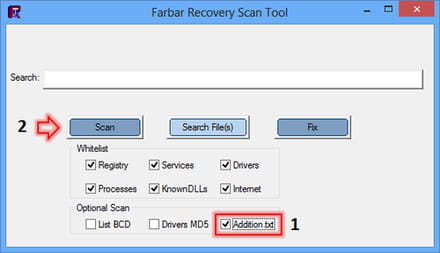
[*] Une fois le scan terminé rends toi sur le bureau, deux rapports FRST.txt et Addition.txt ont été créés.
[*] Héberge les rapports FRST.txt et Addition.txt présent sur ton bureau sur : malekal.com
[*] Fais copier/coller les liens fournis dans ta prochaine réponse.
==> Aide: <<<ICI>>>
@+
1/
Tu as installé des adwares et programmes indésirables sur ton PC.
----------------------------
Télécharge : AdwCleaner (merci à Xplode)
Lance AdwCleaner
Clique sur Scanner puis Nettoyer, et patiente le temps du nettoyage.
Poste le rapport qui apparait en fin de recherche.
(Le rapport est sauvegardé aussi sous C:\AdwCleaner\AdwCleaner[x].txt)
----------------------------
Pour éviter d'avoir des publicités et des toolbars, tu peux lire ceci : https://forum.malekal.com/viewtopic.php?t=33776&start=
2/
ZHPCleaner
[*] Télécharge et enregistre ZHPCleaner sur ton bureau à partir ce lien : https://nicolascoolman.eu
[*] Exécute le en cliquant sur le bouton droit de la souris et en choisissant "Exécuter en tant qu'administrateur"
[*]Accepte les conditions d'utilisation,
[*]Clique sur le bouton [Réparer]
[*]Accepte toutes les réparations proposées
[*]Un rapport ZHPCleaner.txt sera créé sur le bureau
[*]Clique sur Rapport si tu ne vois pas le rapport, une copie (%appdata%\ZHP\ZHPCleaner.txt) s'ouvrira,
[*]Héberge ce rapport sur : http://pjjoint.malekal.com/ ou https://www.cjoint.com/]cjoint.com
[*]Copie/Colle le lien généré dans ta réponse.
3/
[*] Télécharge :Farbar Recovery Scan Tool (FRST) à partir ce lien : https://www.bleepingcomputer.com/download/farbar-recovery-scan-tool/
[*] Enregistre le sur votre bureau ( Vous devez exécuter la version compatible avec votre système 32 bits ou 64 bits)
==> Comment savoir quelle version 32 bits ou 64 bits est exécutée sur mon système ?
[*] Lance FRST, exécuter en tant qu'administrateur sous Windows : 7/8 et Vista
[*] Sur le menu principal, vérifie que la case "Addition.txt" soit cochée puis clique sur "Scan" et patiente le temps de l'analyse
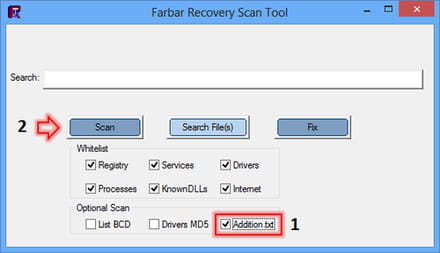
[*] Une fois le scan terminé rends toi sur le bureau, deux rapports FRST.txt et Addition.txt ont été créés.
[*] Héberge les rapports FRST.txt et Addition.txt présent sur ton bureau sur : malekal.com
[*] Fais copier/coller les liens fournis dans ta prochaine réponse.
==> Aide: <<<ICI>>>
@+


Sympa :)